如何用WPS Office 文档给整个页面加边框?
1、首先打开WPS Office文档软件。

2、首先打开WPS Office文档软件。
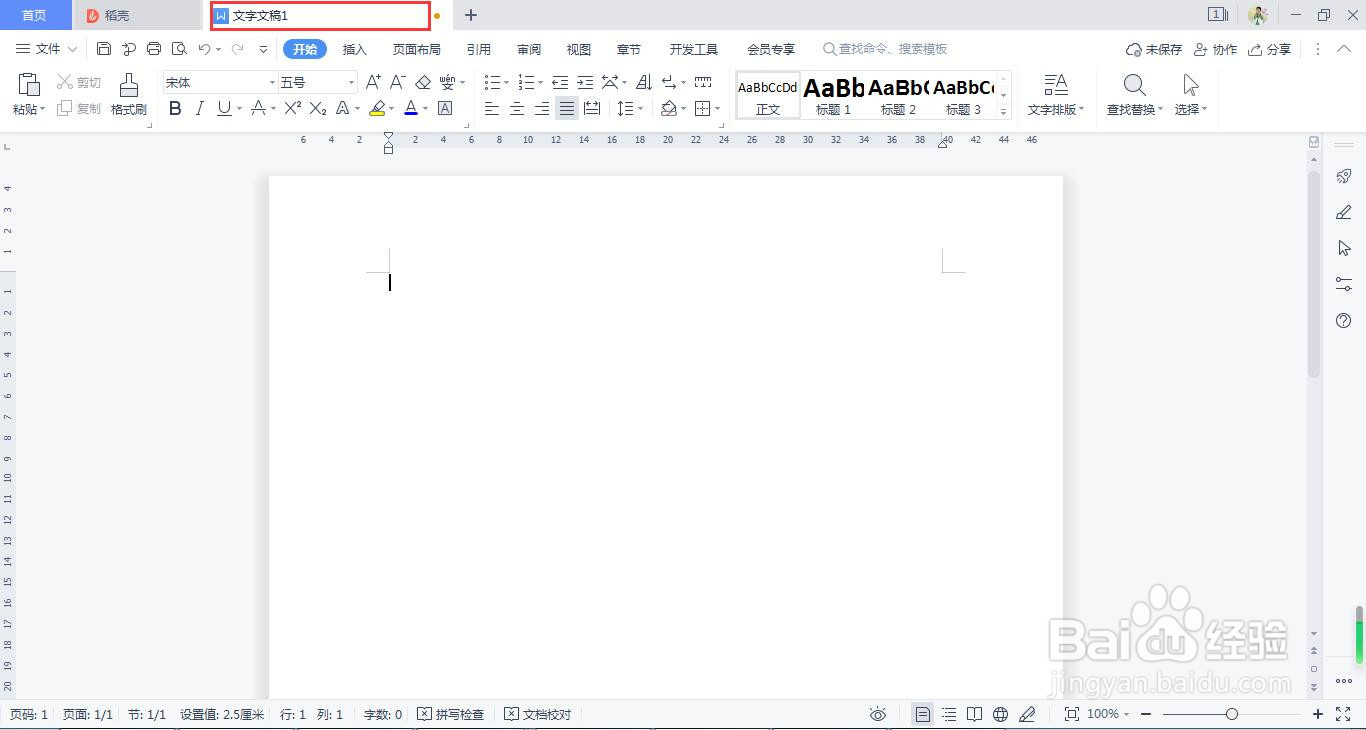
3、复制一篇文章,粘贴到空白文档。

4、按快捷键“Ctrl+A”键全选文字,点击菜单栏的A+符号,放大字体。
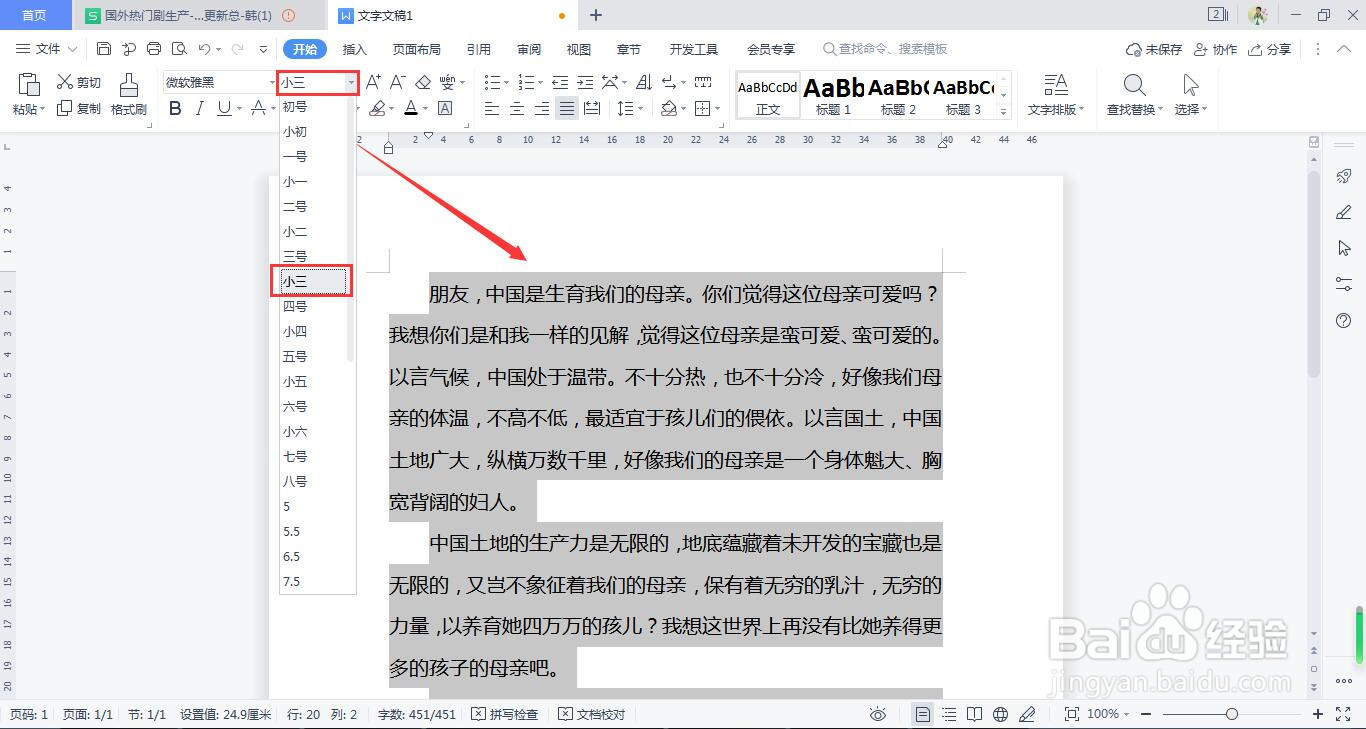
5、执行菜单栏工具“页面布局-页面边框”点击。

6、在“页面边框”中选择“方框-宽度”并确定,页面边框就添加上了。

1、1.首先打开WPS Office文档软件。
2.首先打开WPS Office文档软件。
3.复制一篇文章,粘贴到空白文档。
4.按快捷键“Ctrl+A”键全选文字,点击菜单栏的A+符号,放大字体。
5.执行菜单栏工具“页面布局-页面边框”点击。
6.在“页面边框”中选择“方框-宽度”并确定,页面边框就添加上了。
声明:本网站引用、摘录或转载内容仅供网站访问者交流或参考,不代表本站立场,如存在版权或非法内容,请联系站长删除,联系邮箱:site.kefu@qq.com。
阅读量:26
阅读量:96
阅读量:94
阅读量:36
阅读量:83